
ウイルスとは一般的に攻撃者によって作られた「悪意のあるプログラムの総称」を指します。マルウェアと呼ばれることもあり、正確にはウイルスはマルウェアの一種として定義されています。この記事ではマルウェア(本記事内ではウイルスと記載)全般における内容に関して紹介します。
当然これらのウイルスに感染すると、攻撃者の意図に従って様々な被害が発生します。大切なデータや個人情報が盗まれたり、パソコンやモバイル端末が乗っ取られて、犯罪に加担させられることもあります。
その被害には下記のようなものがあります。
パソコンのウイルス感染が疑われる場合は、まずセキュリティソフト等で確認・調査を行って下さい。ウイルス感染している場合は、ソフトやアプリでの駆除。不安な方は専門業者への依頼をご検討下さい。
この記事の目次
パソコンがウイルスに感染しているサインとは
パソコンがウイルスに感染してしまうと、普段は発生しない何らかの異常が発生している可能性が高いです。そのままの状態で通電し続けると、情報流出やハッキング被害を受け続けてしまい、最悪の場合に金銭被害や情報漏洩に繋がることも考えられます。
また、インターネットに接続し続けてしまうと、被害はその機器だけではなくそのほかの機器にまで及んでしまう可能性が高いです。ウイルスに感染したことをなるべく早く察知し、適切な対処をすることが重要になります。
ウイルス(マルウェア)に感染したときのサインは以下のようなものがあります。
ケース1:脅迫的な画面が表示される
ケース2:処理速度の低下・身に覚えのない通信
ケース3:不審なメールの添付ファイルやURLをクリックした
ケース4:心当たりのない通知・広告・ポップアップ画面が頻繁に表示される
詳細は以下の記事で紹介しているので是非参考にしてください。
パソコンに感染するウイルスの種類
パソコンに感染するウイルス(マルウェア)の主な種類は以下の通りです。
- ワーム型ウイルス…単体で活動し、自身を複製して別の端末へ感染を広げる
- マクロウイルス…Excelなどのマクロ機能を利用して作成され、ファイルを開くと感染する
- トロイの木馬…無害なアプリやシステムに見せかけてインストールさせ、電子端末内からサイバー攻撃を行う
- スケアウェア…「ウイルスに感染しています」など恐怖心をあおり、金銭や個人情報を窃取する
- スパイウェア…インストール先の端末から情報をインターネットに送る
- ランサムウェア…情報の窃取や感染先のデータの暗号化を行い、情報の公開や暗号化解除と引き換えに身代金を請求する
ウイルスも時代とともに進化し、手口も多様化しています。いずれも放置すると金銭被害や個人情報の漏えい、パソコンの故障などを引き起こすため、感染した場合は迅速に駆除することが必要です。
万が一ウイルス感染により、金銭被害や個人情報漏えい被害が出た場合、個人での対処には限界があるため、専門機関へ相談し、適切な助言を受けることをおすすめします。詳細は以下のリンクをご覧ください。
パソコンがウイルスに感染している時の症状とは
パソコンがウイルスに感染してしまうと、普段は発生しない何らかの異常が発生している可能性が高いです。そのままの状態で通電し続けると、情報流出やハッキング被害を受け続けてしまい、最悪の場合に金銭被害や情報漏洩に繋がることも考えられます。
また、インターネットに接続し続けてしまうと、被害はその機器だけではなくそのほかの機器にまで及んでしまう可能性が高いです。ウイルスに感染したことをなるべく早く察知し、適切な対処をすることが重要になります。
パソコンがウイルス(マルウェア)に感染したときの症状は以下のようなものがあります。
- ケース1:パソコンの処理速度の低下・フリーズ
- ケース2:ダウンロードした覚えのないアプリやプログラムが動作する
- ケース3:ファイルの情報が勝手に変更・削除される
- ケース4:パソコンやルーターが乗っ取られる
- ケース5:個人情報やクレジットカード情報などが盗まれる
ケース1:パソコンの処理速度の低下、フリーズ
ウイルスのプログラムはパソコンに大きな負荷をかけます。パソコンがウイルスに感染すると、起動中のシステムとウイルスのプログラムの処理が追い付かず、処理速度の低下やフリーズが発生します。
- パソコンが再起動をくり返す
- 突然使っているソフトがフリーズ・強制終了する
- パソコンの動きが突然重く(遅く)感じられるようになった
- インターネットが突然つながらなくなった
パソコンが以上のような動作をしたときは、インターネットを切断し、ウイルス除去ソフトを実行しましょう。
ケース2:ダウンロードした覚えのないアプリやプログラムが動作する
ウイルスのプログラムによっては、別のウイルスを連鎖的に起動させるものもあります。
以下の症状が出た場合はスパイウェアなどのウイルス感染が疑われます。
- 身に覚えの無いエラーメールが大量に届くようになった
- 突然迷惑メールなどがたくさん届くようになった
- 突然ポップアップで広告が表示される
- 「パソコンがウイルスに感染しています。…」といった広告を経由してソフトウェアをダウンロードした
ケース3:ファイルの情報が勝手に変更・削除される
ウイルスの中にはファイルやデータの内容を勝手に変更・削除するものがあります。ランサムウェアやマクロ型ウイルスなどが該当する症状は以下の通りです。
- パソコンに保存していたファイルが暗号化されて開けない
- 保存されたデータが突然削除された
- ファイル内のデータが別データに上書き、改ざんされた
- ファイルを開いたら、中のデータが文字化けしていた
- ファイルの設定が勝手に変更された
ケース4:パソコンやルーターが乗っ取られる
パソコンやルーターの脆弱性をつき、パスワード認証を突破して完全に乗っ取ってしまう事例もあります。
パソコン乗っ取りの事例は以下の通りです。
- 送信フォルダに覚えのない送信履歴がある
- 送った覚えのない「迷惑メールが届いた」と知人からクレームがあった
- ブラウザーのホームページ(最初のページ)が見慣れないサイトになっている
パソコンやルーターが乗っ取られるとサイバー攻撃の中継地としてスパムメールの送信やなりすましなどが行われます。乗っ取りの被害を防ぐには
システムの脆弱性が公開されていないかインターネットなどで調べ、正しくセキュリティをアップデートすることが重要です。
ケース5:個人情報やクレジットカード情報などが盗まれる
ウイルスにより個人情報が抜き取られると、悪用されて金銭被害や犯罪に巻き込まれる場合があります。
個人情報やクレジットカード情報などが盗まれたことによる被害例は以下の通りです。
- 自身の口座から不正に金銭が引き出されている
- 身に覚えのない高額請求が届いた
- SNSなどにログインできず、本人になりすまされる
- 詐欺の電話が頻繁に来る
特にクレジットカード情報が漏えいした場合は、至急カード会社まで連絡し、利用停止の手続きを行いましょう。その後は個人情報を盗むウイルスや漏洩した情報について調査し、再度被害に遭わないように対策する必要があります。
パソコンがウイルス感染した?と思った時の対処手順
ウイルス感染が疑われる場合、しっかりと駆除してセキュリティ対策を施す流れとして、下記の手順で進めていきましょう。
また、ウイルス感染の調査に対応している専門業者では、下記の対処を一気通貫で行うことができます。自身でウイルス感染の対処を行うのが不安な場合や、確実な対処を行いたい場合は、一度専門業者へ相談してみてください。
①感染確認・チェック
まず完全が疑われるような症状を感じたら、実際に感染しているか確認・チェックする必要があります。
今回は無料でチェックする方法を整理いたします。
[無料]セキュリティソフト
ウイルスの確認や駆除に役立つ無料のソフトが多数ありますが、その実績等で信頼できるものを紹介いたします。
下記の2つはコストを抑えつつセキュリティを保ちたい方にオススメです。
- Windows Defender[マイクロソフト]
- Avast[Avast Software]
Windows Defender[マイクロソフト]
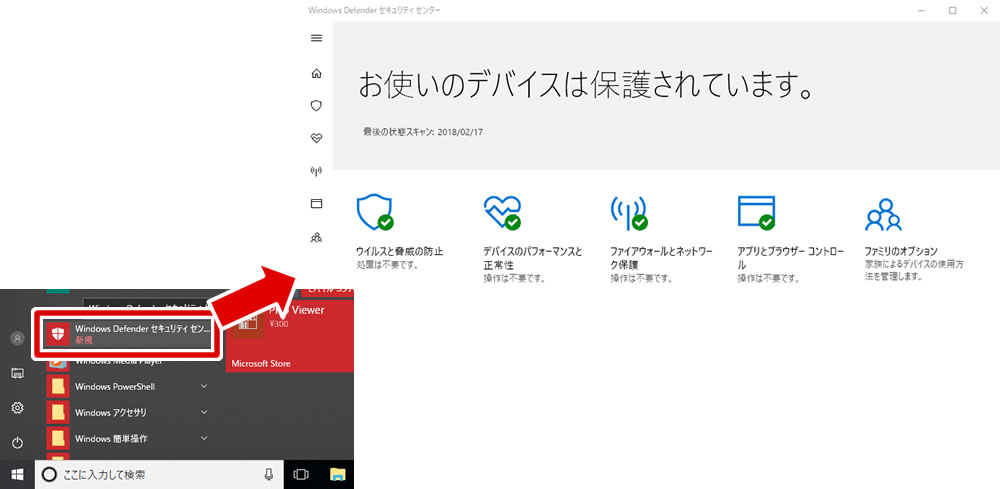
文字通りウィンドウズ用に開発された、マイクロソフト社のセキュリティソフトです。「ウィンドウズ7」以降ならどのバージョンにも対応しています。
(Windows7用は「Microsoft Security Essentials」をご利用ください。)
以前は検出率に難があるとの指摘もありましたが、現在は高性能化が進み、かなりの強固さを誇っています。
| OS | Windows |
|---|---|
| 常駐/非常駐 | 常駐 |
| 定期アップデート | 必要 |
| ウイルス検知 | ○ |
| ウイルス駆除 | ○ |
利用方法は下記をご覧ください。
参考サイトWindows Defender で、無料でウイルス対策
参考サイトMicrosoft Security Essentials で、無料でウイルス対策
Avast[Avast Software]
無料のアンチウイルスソフトで有名なAvast「ウイルスをブロック」「Wi-Fiセキュリティ」「パスワード安全維持」などに無料で対応できます。
サイトAvast
| OS | Windows/Mac |
|---|---|
| 常駐/非常駐 | 常駐 |
| 定期アップデート | 必要 |
| ウイルス検知 | ○ |
| ウイルス駆除 | ○ |
[無料]オンラインスキャンツール
「オンラインスキャン」の多くは、著名なセキュリティソフト企業が公開しており、非常に高い精度を誇っています。
最新のウイルスの情報も備えており安心です。そして使い方も簡単。中にはユーザー登録すら必要とせず、クリックだけでスキャンできるものも存在します。
大抵のウイルスは検出できるので、異変を感じた時はまず第一に取るべき選択です。
無料のオンラインスキャンツールを4つ紹介させていただきます。
- Microsoft Sefety Scanner[マイクロソフト]
- ノートンセキュリティスキャン[シマンテック]
- トレンドマイクロオンラインスキャン[トレンドマイクロ]
- カスペルスキー セキュリティ スキャン[カスペルスキー]
Microsoft Sefety Scanner[マイクロソフト]
Microsoft Safety Scanner は、Windowsパソコンからウイルスを検出して削除するために設計されたスキャン ツールです。ダウンロードしてスキャンを実行するだけでウイルスを検出できます。また、検出された脅威による変更を元に戻す処理を試行できます。
| OS | Windows |
|---|---|
| 常駐/非常駐 | 非常駐 |
| 定期アップデート | 不要 |
| ウイルス検知 | ○ |
| ウイルス駆除 | ○ |
ノートンセキュリティスキャン[シマンテック]
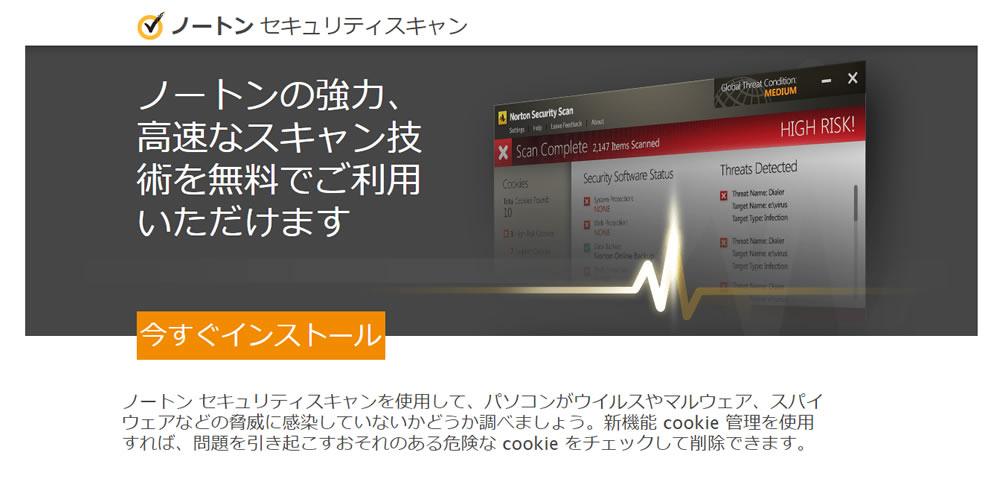
有名セキュリティ企業「シマンテック社」のセキュリティソフトの無料版です。非常駐型ですがスケジュール機能を使った指定時刻のスキャンに対応。
サイトノートンセキュリティスキャン
| OS | Windows |
|---|---|
| 常駐/非常駐 | 非常駐 |
| 定期アップデート | 不要 |
| ウイルス検知 | ○ |
| ウイルス駆除 | ×(危険なcookieの削除可能) |
トレンドマイクロオンラインスキャン[トレンドマイクロ]
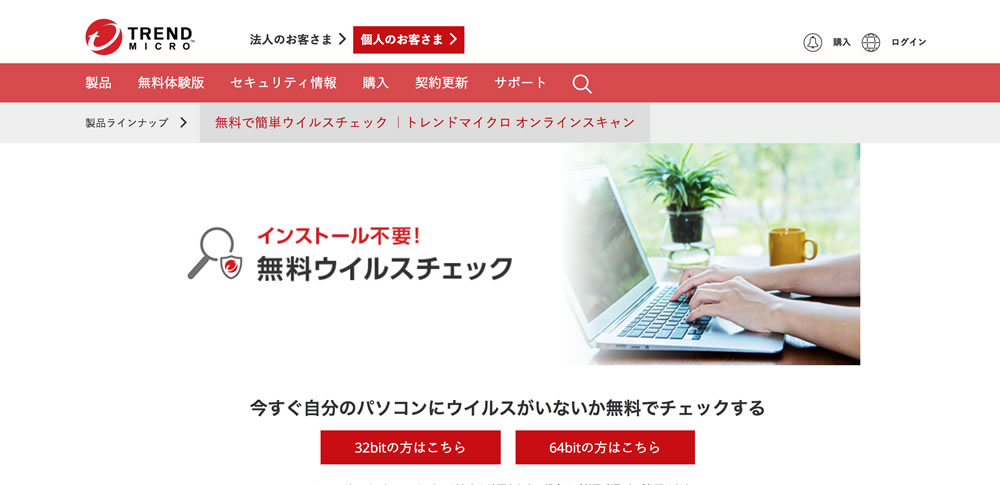
ウイルスバスターで知られる「トレンドマイクロ」のオンラインスキャンツールです。
ウイルスの検出のみに対応し、駆除することはできません。しかしながら、ダウンロード時に最新のパターンファイルを導入するので、検出率はかなりのもの。
ユーザー登録等の面倒な動作が必要ないよころも人気です。
| OS | Windows |
|---|---|
| 常駐/非常駐 | 非常駐 |
| 定期アップデート | 不要 |
| ウイルス検知 | ○ |
| ウイルス駆除 | × |
カスペルスキー セキュリティ スキャン[カスペルスキー]
ロシアのセキュリティソフトの老舗「カスペルスキー」のオンラインスキャンツールです。
こちらもウイルスの検出のみに対応し、駆除することはできません。
| OS | Windows |
|---|---|
| 常駐/非常駐 | 非常駐 |
| 定期アップデート | 不要 |
| ウイルス検知 | ○ |
| ウイルス駆除 | × |
ここまで実施していただいた方で、ウイルス感染が確認できなかった場合、「4.今後のための対策」に進んで対策を行ってください。
万が一ウイルスを感知してしまった場合は、「2.ウイルスの駆除方法」を確実に実施しましょう。
②ウイルスの駆除方法
セキュリティソフトを最新版にアップデート
「ウイルスに感染してしまった」とわかったら、まずやるべきことはセキュリティソフトやウイルス対策ソフトのアップデートです。
毎日のように新たなウイルスが生み出されている状況ですので、古いバージョンのセキュリティソフト・ウイルス対策ソフトを利用しても全てに対応ができない可能性が高くあります。
セキュリティソフトはイタチごっこの関係にあるといわれており、ウイルスのデータベースは日々更新されています。
新しいウイルスに感染している可能性もあるので、しっかりと駆除するためにも最新版の製品を利用する必要があるのです。
ウイルスの駆除をしっかりと行うためにも、セキュリティソフト・ウイルス対策ソフトをアップデートし、ウイルス定義ファイルを最新の状態にしましょう。
ネットワークから切り離す
セキュリティソフトを最新版にしたら、そのほかのパソコンへ感染を広げないためにネットワークからは切り離しておく必要があります。
有線のLANケーブルや無線LANでのインターネット接続を解除します。
ウイルス対策ソフト・アプリで駆除
ウイルスの駆除は「セキュリティソフト・アプリの導入」一番有力です。
最も基本的であり有効な対策です。市販のセキュリティソフトはウイルス駆除に役立つ多くの機能を搭載しており、ほとんど全ての状況に対応することができます。
また、最新のウイルス情報に対応したパターンファイルも、日々更新を重ねているので安心です。
まだウイルス対策ソフトを導入していないという方は、
下記のおすすめのソフトをぜひダウンロードの上、駆除を行いましょう。
下記に日本でも多数の導入実績があり、一度は耳にしたことがあるウイルス対策ソフト3つを紹介させていただきます。
ぜひ下記のうちいずれか導入をお勧めします。
ノートン

![]() Symantec(シマンテック)社からリリースされているノートンシリーズはセキュリティ対策ソフトの定番の1つ。
Symantec(シマンテック)社からリリースされているノートンシリーズはセキュリティ対策ソフトの定番の1つ。
主に個人向け製品で、Windows、Macのウイルス対策だけでなく、パソコンの最適化、ディスククリーンアップ、データのオンラインバックアップなども可能です。
30日無料体験版あり
カスペルスキー

![]() ロシアのカスペルスキー社のセキュリティソフト。上記のノートンに比較すると日本での知名度は下がるが、性能は非常に優れている。
ロシアのカスペルスキー社のセキュリティソフト。上記のノートンに比較すると日本での知名度は下がるが、性能は非常に優れている。
Windows、Mac、Android対応の総合セキュリティソフトで、ウイルス対策、危険なWebサイトへのアクセス防止、ネット決済時の保護など、パソコンやモバイル端末を安全に使うためのセキュリティを提供。
30日無料体験版あり
ウイルスバスター

![]() トレンドマイクロ社のソフトウェアで日本で最も利用者の多い定番ソフトの1つ。
トレンドマイクロ社のソフトウェアで日本で最も利用者の多い定番ソフトの1つ。
ウイルスバスターは、高い防御力と軽さを両立しながら、使いやすさと安心のサポートを提供するマルチデバイス対応セキュリティソフトです。
30日無料体験版あり
ここまで実施していただいた方で、ウイルス駆除が問題なく行えたら、「4.今後のための対策」に進んで対策を行ってください。
万が一ウイルスが駆除できなかった場合、「3.パソコンの初期化を行う」で、キレイさっぱり。ゼロからの再スタートとなりますが、しっかりとウイルスを無くすために初期化を行うことをお勧めします。
③パソコンの初期化を行う
ここまでの流れで、ウイルス感染が発覚したにも関わらず駆除が難しい場合は、OSの再インストールが必要になります。
ファイルのバックアップを取ろう
リカバリーにより出荷時の状態に戻すことになりますが、その前に必要なファイルなどバックアップにとりましょう。
その際には、バックアップを取っておいても良いファイルや、そうではないファイルなど、注意点が多数ありますので、その方法は下記を参考にしてください。
■バックアップできるもの
・写真、メール文章、ワード等のソフトで作ったファイル、BGM
・インターネット等の設定
■バックアップできないもの
・ワード、エクセルなどのアプリケーションソフト
データバックアップの注意点
- ウイルスが駆除できなかったファイルは、バックアップしない。(再度感染する可能性が増えてしまうため)
- バックアップの際に、LANケーブルをつないでサーバやクラウドなどにバックアップしないで(感染が広がる可能性があるため)
→USBメモリなど、外部メディアにバックアップ
リカバリーや再インストール
OSの再インストールを行いましょう。
ここでは、日本国内において最も利用している人が多いOSのWindows10での簡単なリカバリー方法を整理しました。
Windowsのバージョンによって方法は異なりますが、Windows10の場合は内部プログラムで行えるため、ディスクを探す必要がありません。
下記の方法で行うことができますので参考にしてみてください。
①スタートメニューを右クリック
②「設定」をクリック
③表示されるWindowsの設定画面で「更新とセキュリティ」をクリック
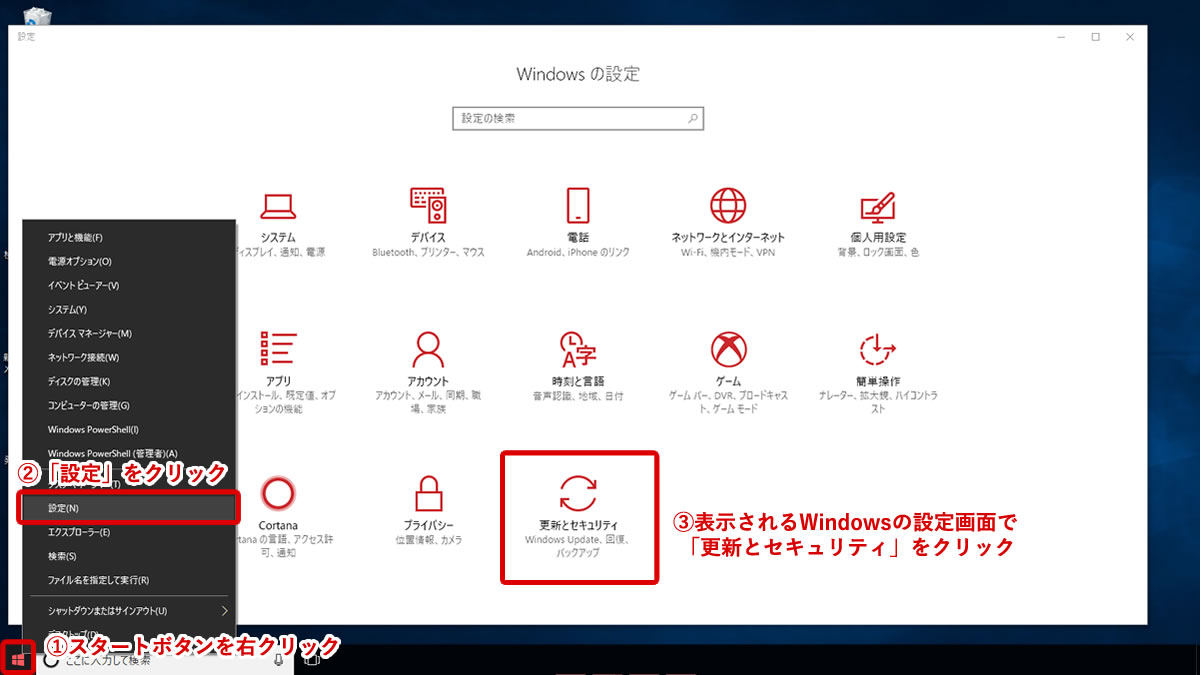 ④「回復」をクリック
④「回復」をクリック⑤PCを初期状態に戻す部分の「開始する」を選択
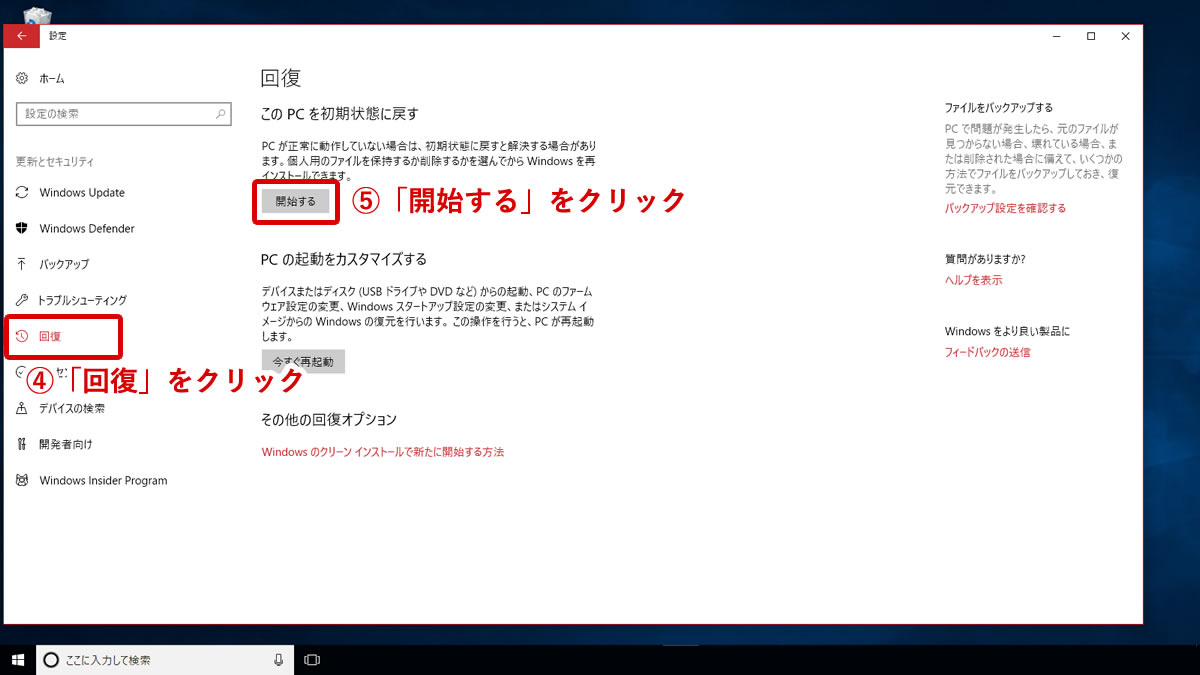
ウイルス感染による被害は最悪の場合、OSの再インストールを行うことになりますが、ここまでやればほぼ確実に駆除が可能です。
バックアップでとったファイルのウイルス感染が疑われる場合は、下記の「VirusTotal」を使うと効果的です。
「ファイルの最大サイズ: 64 MB」と少しずつしか調べられませんが、ファイルへのウイルス感染が確認できます。
VirusTotal[Google]
VirusTotal は、疑わしいファイルや URL を分析する無料のサービスです。ウイルス、ワーム、トロイの木馬、あらゆる種類のウイルスを素早く検出できます。
パソコン上をチェックするものではなく、疑わしいと思われるファイルや、サイトのチェックが可能になります。
パソコンが感染したと思われる際には、これまで上記に整理したPC用のツールを使うと良いですが、メール等で送られてきたファイルや、サイトのチェックにはとても有効なツールです。
サイトVirusTotal
| OS | 全て |
|---|---|
| 常駐/非常駐 | 非常駐 |
| 定期アップデート | 不要 |
| ウイルス検知 | ○ |
| ウイルス駆除 | × |
④今後のための対策
感染から駆除までの流れを見ていただくと、ウイルス感染してから対応するよりも未然に防ぐ方が遥かにリスクが小さく、簡単ですよね
OS・ソフトウェアを最新の状態にする
こちらはセキュリティを考える際に、まず最初に実施すべき項目。セキュリティ対策の第一歩です。
WindowやmacなどのOS、利用しているソフトウェアを最新の状態にしましょう。
最新の状態にすることは、新たに発見されてしまった脆弱性などを無くす事に有効です。
不審なメールを閲覧しない
取引先や顧客を装ったメール攻撃は、感染経路としては古典的な方法です。
最近は文面が非常に巧妙化しているものの、手口そのものは変わりません。迷惑メールフォルダへのフィルタリングも精度が高くなっているものがありますので、まずは迷惑メールフォルダに振り分けられるようなメールを開かないこと、さらには知らない送信元からのメールで、金銭に関することなど興味をそそるようなメールの内容は疑ってかかった方が良いでしょう。
怪しいサイトを閲覧しない
メール攻撃同様にこちらも古典的なサイバー攻撃です。掲示板やSNSに貼られたURLの中には、ウイルスページにジャンプさせることも考えられます。
普段使うサイトでも注意が必要です。URLのチェックなどは、チェックツール「VirusTotal」を利用することが効果的です。
リンク先をチェックする
普段訪れるサイトが、サイバー攻撃により書き換えられている可能性もあります。「普段と違うな…?」と感じたらリンク先をチェックしてみて下さい。
また上図のように、メールの中に記載されているリンクも注意が必要です。標的型攻撃などのターゲットになっている可能性もありますので、十分注意しましょう。
セキュリティソフトを導入する
前述したように、ウイルス駆除にも利用するウイルス対策ソフトの中には、危険なサイトを通知するタイプも存在します。これらのソフトを導入することで、セキュリティはかなり向上するでしょう。
企業のパソコンがウイルス感染したら初動対応後に調査が必要
企業のパソコンがウイルス感染した場合、ウイルスを駆除するまでの初動対応は個人の時と大まかな流れは変わりません。
しかし、企業のパソコンには従業員や顧客情報、営業秘密など機密性の高い情報が保存されていることがあります。したがって社内の機密情報が漏えいしていないか調査する必要があります。
特に個人情報がウイルス感染によって漏えいした場合は、法律に基づき「個人情報保護委員会」に3~5日以内に速報、30日以内に調査に基づいた確報を報告する義務が定められています。
個人情報保護法により、違反した企業には最大で1億円の罰金が課されるため、詳細な調査が必要になります。しかし実際は顧客対応や専門人材の不足により、十分な調査ができない場合もあります。
この時に役立つのが外部の調査機関による「フォレンジック調査」です。
フォレンジック調査について
フォレンジック調査とはパソコンなどのデジタル機器に証拠保全・調査・分析を行い、サイバー攻撃やインターネット犯罪・不正行為の実態解明に活用される調査手法です。
パソコンがウイルスに感染した場合、フォレンジック調査では以下の調査を行うことがあります。なお被害や依頼者の希望により、必要な調査内容は適宜変化します。
- デジタル機器に残された不正アクセス履歴調査
- ウイルス感染によって流出した個人情報の内容調査
- パソコンに残存しているマルウェアの調査
- ウイルスの感染経路調査
- ネットワークやシステムの脆弱性調査
以上がフォレンジック調査の例となります。調査が完了したら判明した内容が調査報告書にまとめられます。
フォレンジック調査会社によって作成された調査報告書は、個人情報保護委員会や警察、裁判所などの公的機関に提出することが可能です。

ウイルス感染調査に対応できるおすすめのフォレンジック調査会社
フォレンジック調査はまだまだ一般的に馴染みが薄く、どのような判断基準で依頼先を選定すればよいか分からない方も多いと思います。そこで、30社以上の会社から以下のポイントで厳選した編集部おすすめの調査会社を紹介します。
信頼できるフォレンジック調査会社を選ぶポイント
- 官公庁・捜査機関・大手法人の依頼実績がある
- 緊急時のスピード対応が可能
- セキュリティ体制が整っている
- 法的証拠となる調査報告書を発行できる
- データ復旧作業に対応している
- 費用形態が明確である
上記のポイントから厳選したおすすめのフォレンジック調査会社は、デジタルデータフォレンジックです。
デジタルデータフォレンジック
公式サイトデジタルデータフォレンジック
デジタルデータフォレンジックは、累計3万2千件以上の豊富な相談実績を持ち、全国各地の警察・捜査機関からの相談実績も360件以上ある国内有数のフォレンジック調査サービスです。
一般的なフォレンジック調査会社と比較して対応範囲が幅広く、法人のサイバー攻撃被害調査や社内不正調査に加えて、個人のハッキング調査・パスワード解析まで受け付けています。24時間365日の相談窓口があり、最短30分で無料のWeb打合せ可能とスピーディーに対応してくれるので、緊急時でも安心です。
運営元であるデジタルデータソリューション株式会社では14年連続国内売上No.1のデータ復旧サービスも展開しており、万が一必要なデータが暗号化・削除されている場合でも、高い技術力で復元できるという強みを持っています。調査・解析・復旧技術の高さから、何度もテレビや新聞などのメディアに取り上げられている優良企業です。
相談から見積りまで無料で対応してくれるので、フォレンジック調査の依頼が初めてという方もまずは気軽に相談してみることをおすすめします。
| 費用 | ★相談・見積り無料 まずはご相談をおすすめします |
|---|---|
| 調査対象 | デジタル機器全般:PC/スマートフォン/サーバ/外付けHDD/USBメモリ/SDカード/タブレット 等 |
| サービス | ●サイバーインシデント調査: マルウェア・ランサムウェア感染調査、サイバー攻撃調査、情報漏洩調査、ハッキング調査、不正アクセス(Webサイト改ざん)調査、サポート詐欺被害調査、Emotet感染調査 ●社内不正調査: 退職者の不正調査、情報持ち出し調査、横領・着服調査、労働問題調査、文書・データ改ざん調査、証拠データ復元 ●その他のサービス: パスワード解除、デジタル遺品調査、セキュリティ診断、ペネトレーションテスト(侵入テスト)、OSINT調査(ダークウェブ調査) 等 ※法人・個人問わず対応可能 |
| 特長 | ✔官公庁・法人・捜査機関への協力を含む、累計39,000件以上の相談実績 ✔企業で発生しうるサイバーインシデント・人的インシデントの両方に対応 ✔国際標準規格ISO27001/Pマークを取得した万全なセキュリティ体制 ✔警視庁からの表彰など豊富な実績 ✔14年連続国内売上No.1のデータ復旧サービス(※)を保有する企業が調査 ※第三者機関による、データ復旧サービスでの売上の調査結果に基づく。(2007年~2020年) |
| 基本情報 | 運営会社:デジタルデータソリューション株式会社 所在地:東京都港区六本木6丁目10-1 六本木ヒルズ森タワー15階 |
| 受付時間 | 24時間365日 年中無休で営業(土日・祝日も対応可) ★最短30分でWeb打合せ(無料) |

まとめ
ウイルス感染が確認されてしまった場合の対応方法について、順を追って説明させて頂きました。
万が一感染してしまった場合の対応方法ですので、この情報が不要であるのが一番です。
そのためには、感染しないように今後の対策をしっかりと行っておくことが重要ですので、その点を心がけておきましょう。





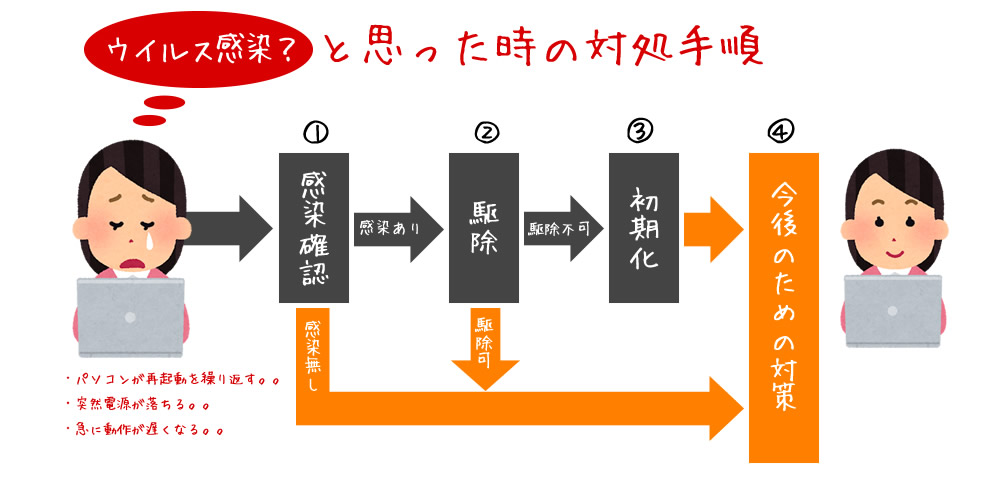
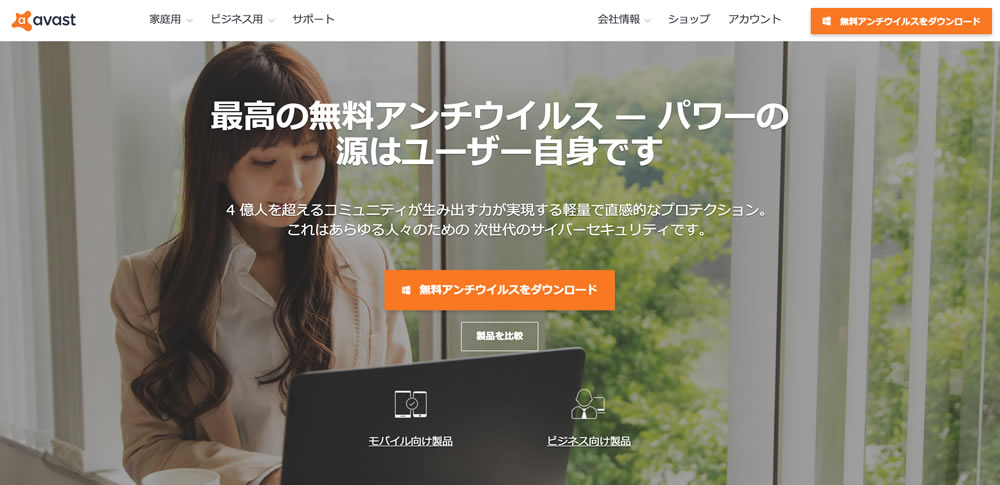
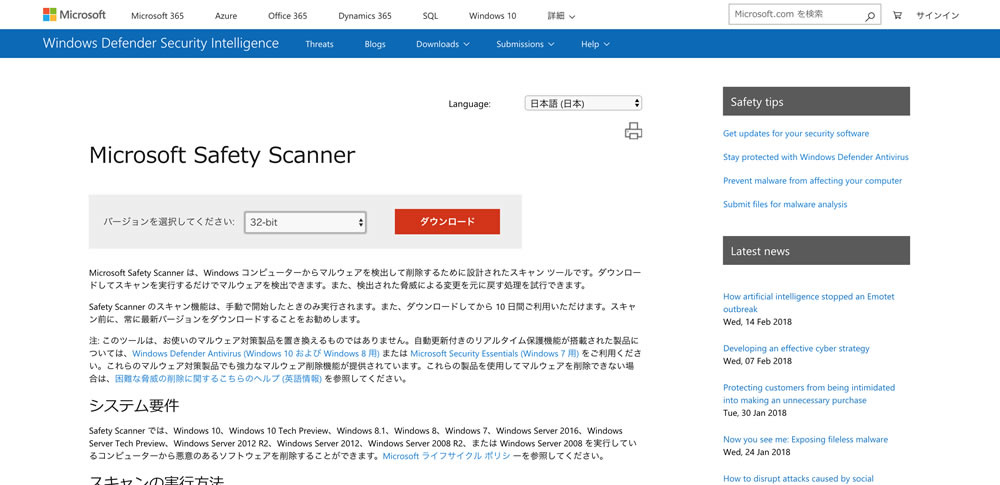
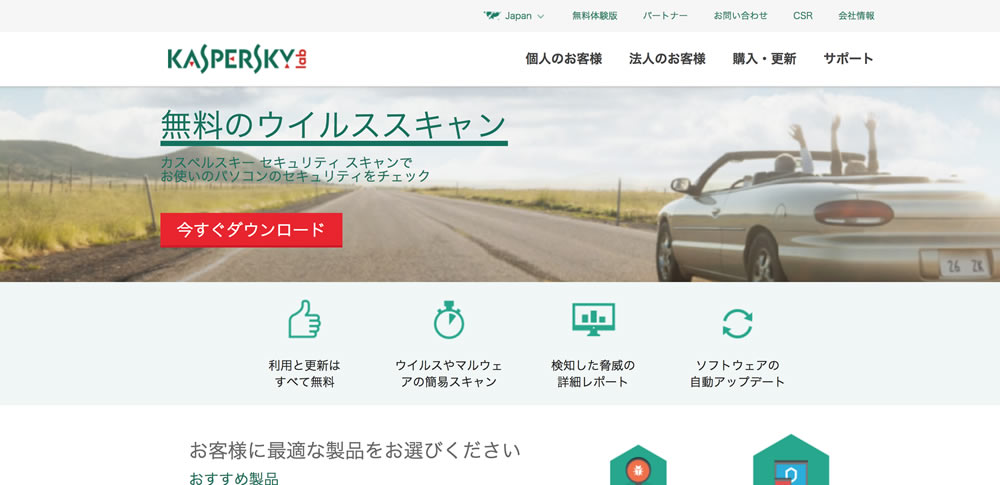
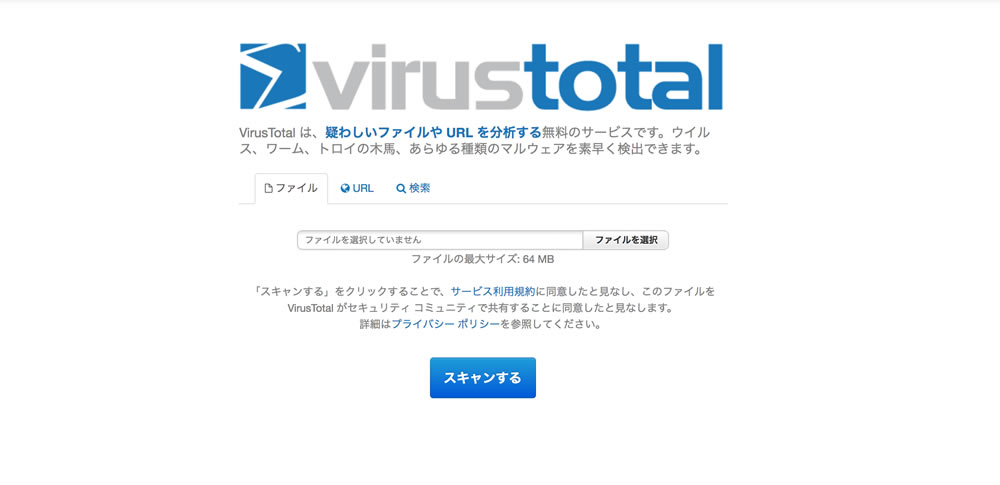
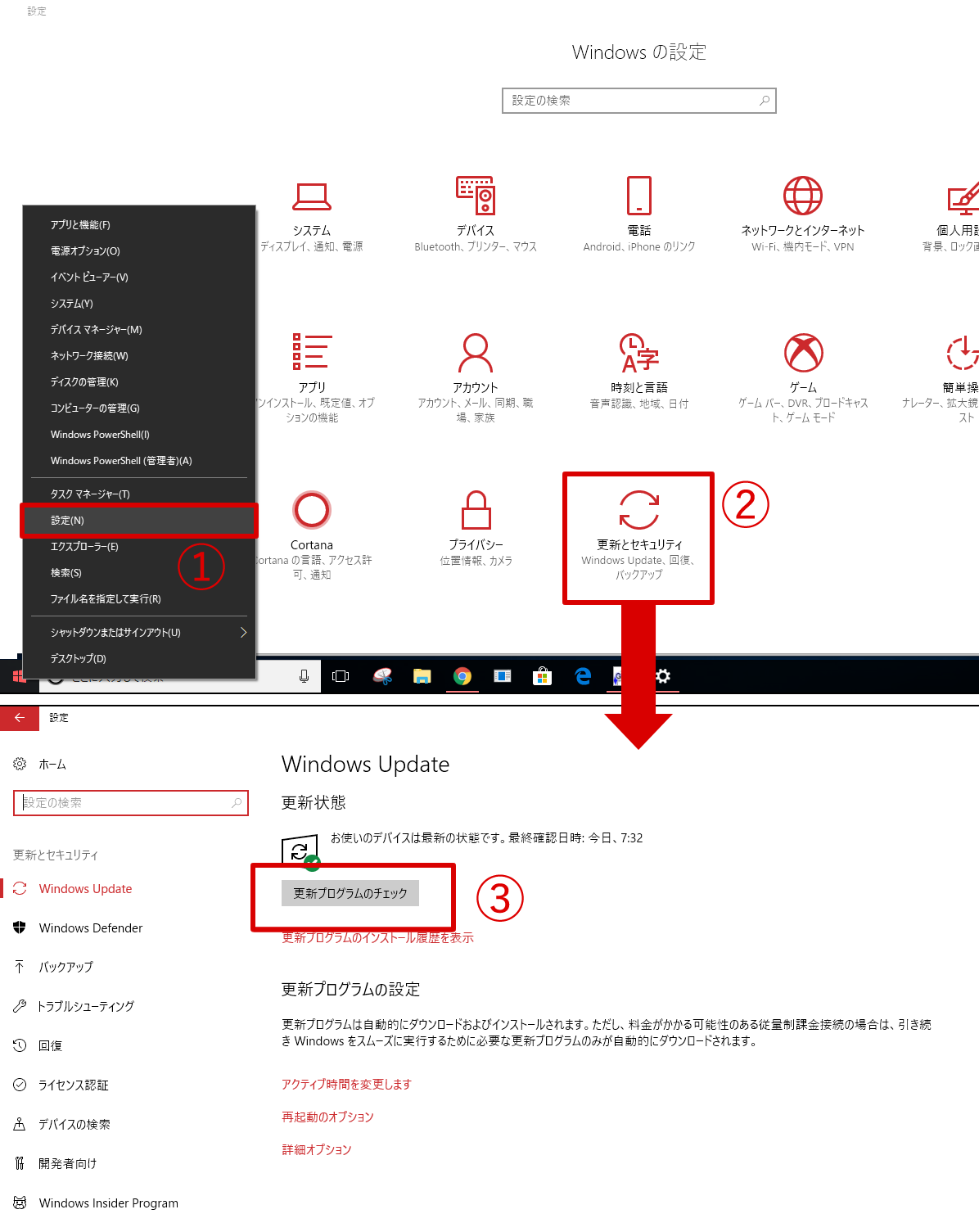
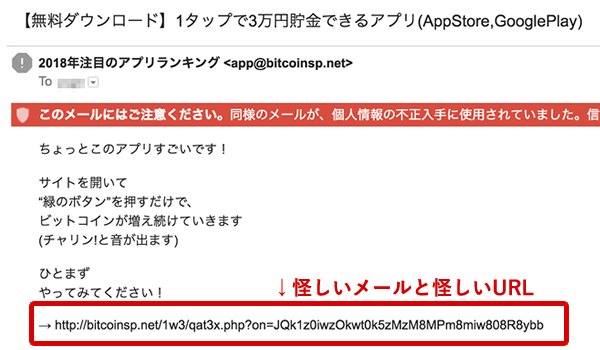
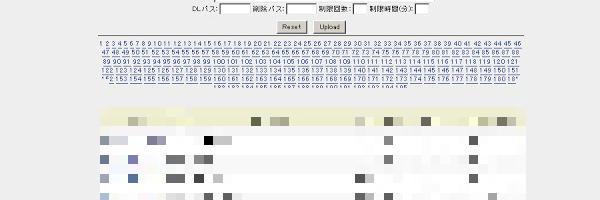
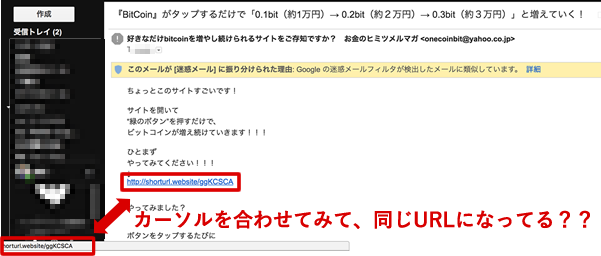
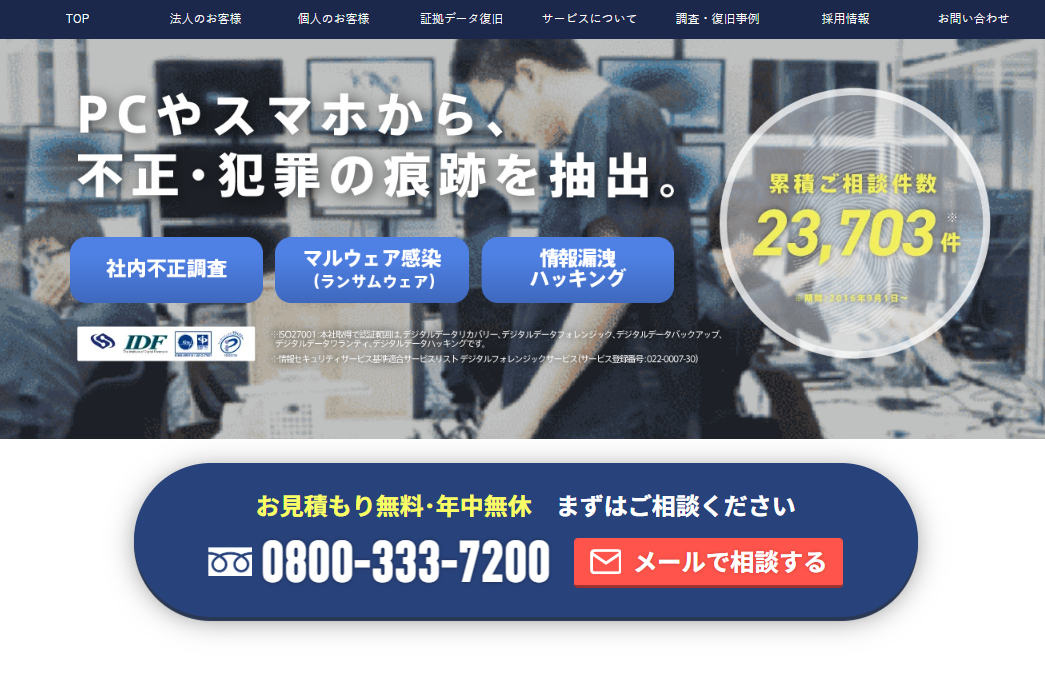

































![中小企業の情報瀬キィリティ相談窓口[30分無料]](/wp-content/uploads/2023/07/bnr_footer04.png)



感染による被害の一例